Provádění pravidelných záloh dat uložených na vašem serveru je životně důležitý úkol, který pomáhá zajistit obchodní nebo provozní kontinuitu v případě chyb administrace nebo jiných katastrofických problémů.
Nástroj cPanel Backup komprimuje soubory, databázi, e-mailové přeposílání a filtry uložené na vašem serveru do komprimovaného souboru, který si můžete stáhnout a uložit lokálně i mimo pracoviště pro optimální ochranu.
Jak vytvořit úplné a částečné záložní soubory pomocí nástroje cPanel's Backup Tool
1) Přihlaste se do svého ovládacího panelu HostPapa.
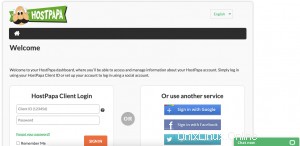
2) Klikněte na Můj cPanel nebo Můj WordPress .
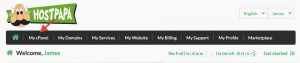
3) V nabídce cPanel vyberte v části Soubory Průvodce zálohováním.
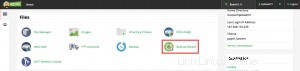
4) Průvodce zálohováním lze použít ke spuštění zálohy vašich dat nebo obnovení souborů z existující zálohy.
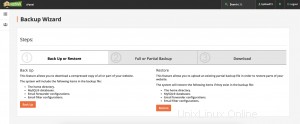
5) Klikněte na Zálohovat pokračujte.
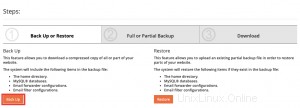
6) Zobrazí se vám možnosti vytvoření Úplné zálohy (archiv všech souborů a konfigurací na vašem webu) nebo Částečná záloha . V části Částečné zálohování klikněte na jedno ze zobrazených tlačítek pro zálohování domovského adresáře, databází MySQL nebo e-mailových přeposílání a filtrů.
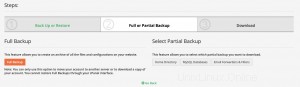
7) Pokud zvolíte úplnou zálohu, pomocí rozevírací nabídky vyberte umístění pro uložení komprimovaného souboru na vašem serveru a zadejte e-mailovou adresu, na kterou vám bude zasláno upozornění, až bude záloha dokončena.
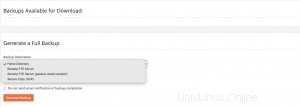
8) U částečných záloh byste měli mít možnost okamžitě stáhnout záložní soubor.
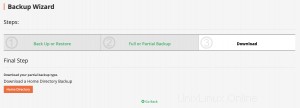
9) Po stažení uchovávejte záložní soubor v komprimovaném stavu, pokud budete v budoucnu potřebovat obnovit data ze souboru.